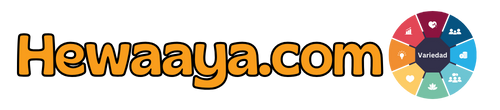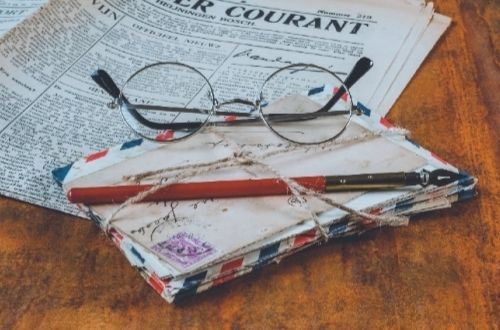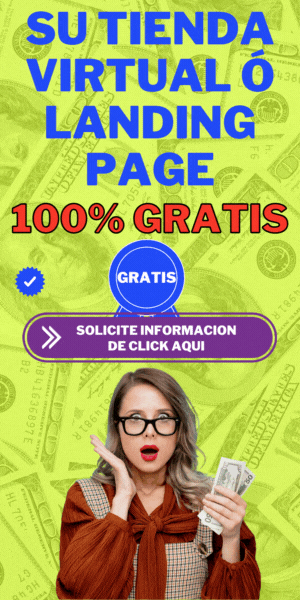Cuando estamos en nuestra computadora o cualquier otro dispositio elecrtónico, siempre es importante para nosotros sentirnos cómodos al utilizar cada uno de estos. La comodidad en el uso del computador va desde su rapidez, capacidad, agilidad, estética o calidad de imagen, hasta otros simples motivos como el idioma en el que este está configurado. Hoy te enseñaremos cómo cambiar el idioma de Windows 10.
Si tu caso es tener un computador con el sistema de windows 10 desconfigurado, puedes acceder a cambiar el idioma si el que está actualmente no es el de tu entendimiento, o si, por el contrario, te gustaría empezar a practicar un idioma diferente, tambien puedes hacer ese cambio para poco a poco te vayas acostmbrando a leer y entender en otro idioma, con el fin de capacitarte y destacarte por tu habilidad en el mismo. Cómo cambiar el idioma de windows 10.
En este artículo te enseñaremos a cambiar el idioma de Windows 10 para tu consentimiento, pero tambien será importante resaltar las cualidades linguisticas de este sistema operativo, así como exponer ciertas caracteristicas que te permitirán desempeñarte mejor en un idioma extranjero, como el inglés, en el sistema operativo de Windows 10. Así que, mantén tu capacidad de atendimiento aprende a cómo cambiar el idiomma en windows 10.

Cómo cambiar el idioma de windows 10
Si es el caso de que tu sistema operativo esté por completo en el idioma inglés, claramente será más dificil para ti poder ejercer el cambio de idioma, pues probablemente no conozcas el significado de las palabras anunciadas en los pasos que debes seguir para poder cambiar el idioma a español. Por ende, te enseñaremos a cómo cambiar el idioma en Windows 10 desde el inglés al español y así dejes de estresarte cada vez que enciendes el computador y no entiendes nada de lo que está en la pantalla.
Si quieres definitivamente cambiar el idioma inglés y poner el idioma español en tu computadora, te daremos los siguientes pasos:
Empezando en el logo de inicio de Windows, el cual se encuantra e la esquina inferior izquierda, daremos clic en este logo y seleccionaremos la opción “Settings”. Tambien es posible simplemente danto clic en inicio y escogiendo despues la opción Settings, la cual es una rueda de engranaje arriba del botón de apagado. Una vez se haya abierto la nueva ventana, veremos una multitud de opciones de configuración, dentro de las cuales estará la herramienta “Time and language”. Esta es la opción que nos permitirá hacer el cambio de idioma del computador. Daremos clic en esta y procederemos a ver en la barra izquierda de la ventana algunos subtitulos o apartados. Uno de ellos se llama “Region and language”. Seleccionamos en este y veremos que a la derecha estará escogido el idioma actual, el cual es el inglés. En la parte de arriba del idioma, dirá “Add language”, y damos clic en este y escribiremos la palabra español en el buscador. Una vez escojamos el español de nuestro país de origen o residencia, daremos clicl en la opción “Install” para que nuestro idioma de preferencia se empiece a descargar. Una vez ya esté instalado, todo lo que hay que hacer es dirigirnos a la esquina inferior derecha, y al lado de la fecha y hora de nuestro computador estarán las letras “ENG”, damos clic en ellas, y seleccionamos el idioma español. Una vez se haga esto, nuestro computador estará en el idioma elegido, y tendrás acceso a todas las herramientas, programas, archivos, aplicaciones, etc, de nuestro computador con la comodidad de conocer el idioma y seguir los pasos de tus actividades correctamente. Cómo cambiar el idioma de windows 10.

Problemas de tener nuestro pc en otro idioma
Algunos prolemas que tienes cuando el sistema operativo de tu computador está en otro idioma, como el inglés, es que puedes notar que faltarán ciertos caracteres o letras que existen en el español, como es el caso de la letra “ñ”. Esta letra, aunque en tu teclado esté, es posible que sea dificil de utilizar si tu computador está en inglés o en un idioma que no contempla esta letra, por ende, tambien algunas funciones van a dejar de ser útiles a la hora de cambiar el idioma en un sistema operativo de Windows, como es el caso de Windows 10.
Te mostraremos, en perspectiva, cuales son los problemas mas frecuentes al usar un computador en un idioma extranjero:
Entendimiento
Es posible que seas un profesor de inglés con 15 años de experiencia, doctorado y maestría, lo cual simpifica el hecho de usar un computador en el idioma inglés, simplemente una herramienta para seguir ganando experiencia. Pero, toda la experiencia del mundo no te hace un hablador totalmente nativo en el idioma si empezaste a aprender este como segunda lengua, ya que siempre hay más palabras para aprender incluso para los propios conocedores nativos de los idiomas. Por ende, si estás en momentos de prisa, presión, o sueño, el hecho de tener tu computador en otro idioma, puede complicarte la tarea de ser más ágil en su uso. Vas aprendiendo Cómo cambiar el idioma de windows 10.
Diferencias con tu teclado
Como ya se mencionó anteriormente, si el idioma de tu computador no corresponde con el de tu teclado, claramente tendrás algunos problemas de digitación de funciones u otras claves de programación básica o compleja. Con esto no nos referimos a que los nombres del teclado de tu computador deben estar acorde con el idioma de la pc, porque como tal vez has podido notar con anticipación, existen muchos teclados que están predeterminados y fabricados con idioma inglés en, al menos, el 90% de su totalidad. Si nos ponemos a analizar las diferencias de un teclado entre el idioma coreano, y el español, claramente encontrarás bastante diferencias, y estas pasarán directamente a la digitación, por más básica que esta sea. No puedes escribir la ñ si tienes tu computador en inglés, así como no puedes escribir arrobas de la forma aprendida si el idioma de tu computador está en coreano. Por eso es importante, en cierto grado, que el idioma de tu Windows sea el mismo que el de tu teclado.
Mira cómo tomar un screenshot.

Otra opción y recomendaciones
Si aún no tienes claro cómo cambiar el idioma de windows 10, es posible hacerlo mediante otra opción que tambien puede resultar positiva, no sólo para ti, sino para el computador en si.
Todo se basa en hacer un formateo de la pc. Si es el caso en el que no tengas windows 10 instalado antes, pero lo quieras instalar en el formateo, puedes hacerlo sin ningún problema.
Cuando un computador entra en su etapa final de formateo, este te pedirá varias opciones antes de configurar y personalizar el sistema. Una de las opciones que se pueden escoger al momento de terminar el formateo de nuestra computadora con windows 10, es elegir el idioma. Generalmente, para el idioma español existen dos opciones, el español de España y el español de Latinoamerica. Dependiendo de el lugar en donde vivas, puedes escoger el idioma de preferencia y la región de preferencia. Despues de esto,, solo resta terminar el formateo de tu computador, y cuando esté totalmente completado, verás que el idioma de esté será el que tu has elegido mientras hacías el proceso de formateo. Ya sabes Cómo cambiar el idioma de windows 10.
Tambien puedes cambiar el idioma del computador desde tu idioma nativo al que tu quieras. Los pasos siguen siendo los mismos: Te diriges a la parte de inicio, la cual tiene el logo de windows, y darás clic derecho para acceder a la opción “Configuración”. Cuando entres a la ventana de configuración, aparecerá la opción voz e idioma, y entrando en esta, eliges, a mano izquierda, la opción “Idioma”. Despues de esto, vas a la opción “agregar idioma preferido” y bscas el idioma que quieras poner en tu windows 10. Una vez este se instale, vuelves a la esquina inferior derecha de tu computador, y al lado de la fecha y hora, verás las letras “ESP”. Seleccionas allí y verás el idioma que acabas de instalar, una vez lo escogas, puedes reiniciar tu pc y al momento de volver a encenderse, estará el idioma que has seleccionado. Cómo cambiar el idioma de windows 10.
Por último, es recomendable que no instales programas para congelar tu computador, ya que estos pueden afectar las instalaciones que hagas una vez tu apagues el computador, pues cuando este vuelva a encender, no se guardará ningun cambio que hayas efectuado en este, a menos de que desactives la opción de congelar el equipo.
Conclusión
Has visto que para saber cómo cambiar el idioma de windows 10, no hace falta que sigas unas reglas o pasos complejos que te pueden costar todo el día. Sólo con unos seguimientos sencillos dentro de tu computadora, podrás hacer el cambio del idioma desde la lengua que quieras, sin importar si no entiendes absolutamente nada de lo que estás leyendo, ya que el interfaz de windows 10 nos permite ver un ícono en cada opción de configuarción que existe en el sistema operativo, y a través de este nos guíamos para poder llegar el destino final, que es el de cambiar el idioma de nuestra pc. Conociste Cómo cambiar el idioma de windows 10.
Si eres amante de los idiomas, puedes poner los que quieras en tu computador, y si estás empezando a aprender otras lenguas, te recomendamos que practiques cada una de estas a través del cambio de idioma de tu sistema operativo windows 10 en tu computador. Esto te permitirá obtener mayor desempeño y experiencia diaria en el uso del idioma a estudiar, pues, una de las claves de aprender otro idioma, es enfocarte y obligarte a estar en un ambiente en el que sólo puedas usar este para tu comunicación. Espero que te haya gustado este articulo y hayas aprendido cómo cambiar el idioma de windows 10.